„Realtek HD“ dispečeris nepradeda, ką daryti
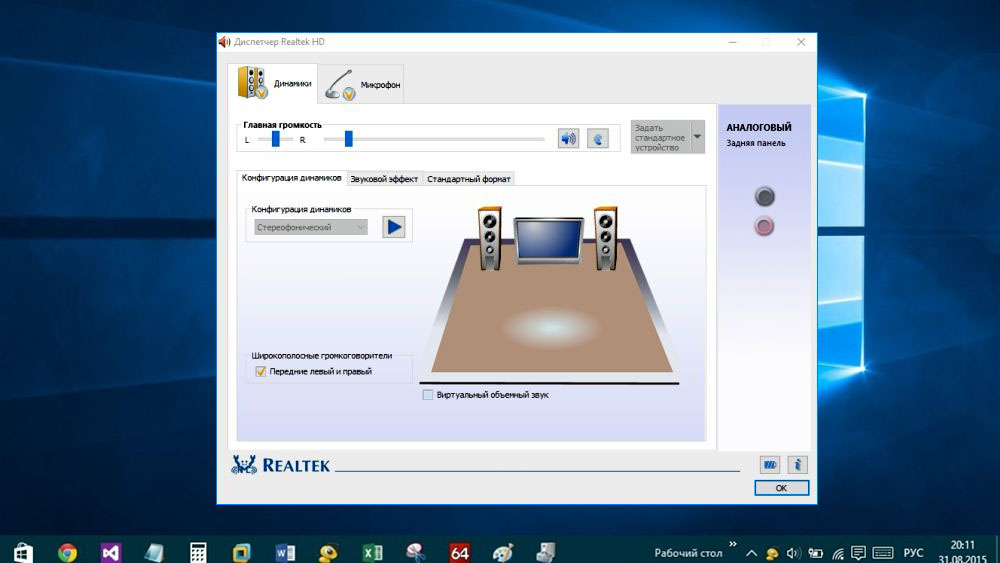
- 4024
- 1052
- Cecil Kreiger
Daugelyje kompiuterių, turinčių sukurtą garso plokštelę, garso lustų gamintojas yra „RealTek“. Tai taip pat sukuria įmonės identitetą garso valdymui, kuris nėra „Windows“ paskirstymo dalis. Daugelis vartotojų, ypač muzikos mėgėjai, mieliau naudojasi šia konkrečia naudingumu su pilnaverte grafine sąsaja, nes ji suteikia galimybę išplėsti garso parametrus. Tačiau kai kuriais atvejais „RealTek HD“ dispečeris neprasideda įkeliant OS. Šiame straipsnyje mes kalbėsime apie priežastis ir būdus, kaip pašalinti tokius gedimus.
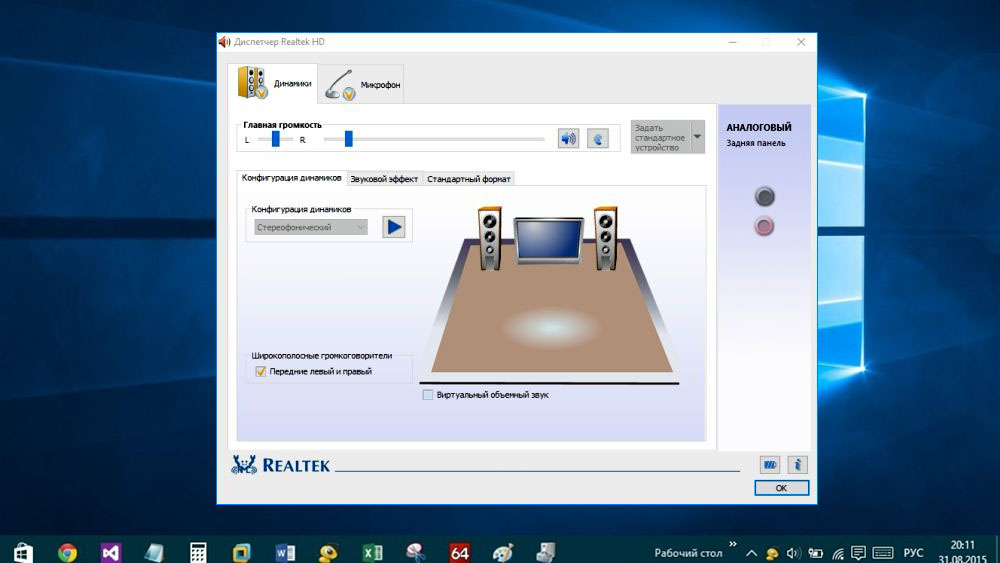
Kaip atidaryti „RealTek HD“ dispečerį
Ši programinė įranga tampa prieinama tik įdiegus „šeimos“ tvarkykles, kurias galima atsisiųsti iš oficialios gamintojo pagrindinės plokštės svetainės arba tiesiogiai iš „RealTek“ portalo.
Mes išsamiai aprašysime, kaip tai padaryti - tiesiog paleiskite diegimo programą ir vykdykite instrukcijas, diegimo procedūra yra gana standartinė.
Bet įdiegę tvarkykles, vis tiek turite sugebėti paleisti „Realtek HD“ dispečerį, kad gautumėte ploną garso derinimą. Tai galite padaryti keliais būdais.
Per užduočių juostą
Lengviausias būdas, kuris yra žinomas visiems, kuriuos paleido vaizdo plokštės parametrai. Dešinėje apatinėje „Windows“ dalyje yra užduočių juosta, kurioje rodomos daugelio programų, įkeltų pradžioje, piktogramas. Kai kurie iš jų yra rodomi išoriniame skydelyje ir iškart matomi, dažniausiai galima pamatyti paspaudus rodykles, nurodančias IC.

Mums domina piktograma su garsiakalbio atvaizdu, kaip šiame paveikslėlyje:
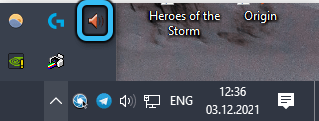
Mes spustelėjome jį su pele, dėl kurios garso dispečeris bus pradėtas.
Tačiau gali būti, kad užduočių skydelyje mums nėra įdomios piktogramos - kartais taip nutinka ir dėl įvairių priežasčių. Galite išspręsti situaciją taip:
- Mes spustelėjame PKM per tuščią užduočių juostos vietą ir atidaromame kontekstiniame meniu, pasirinkite elementą „Pararts Pararts Pararts“, o tada „Pasirinkite piktogramas, rodomos mygtuko piktogramos ...“. Priklausomai nuo „Windows“ versijos, vietoj užduočių skydelio parametrų, turėsite pasirinkti „Nustatyti pranešimus“;
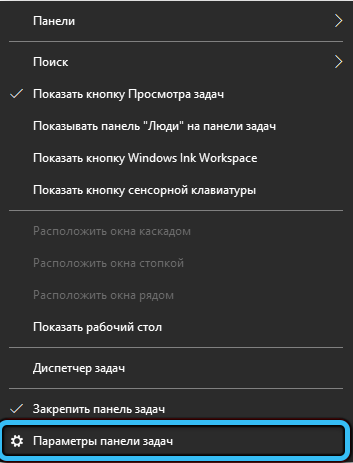
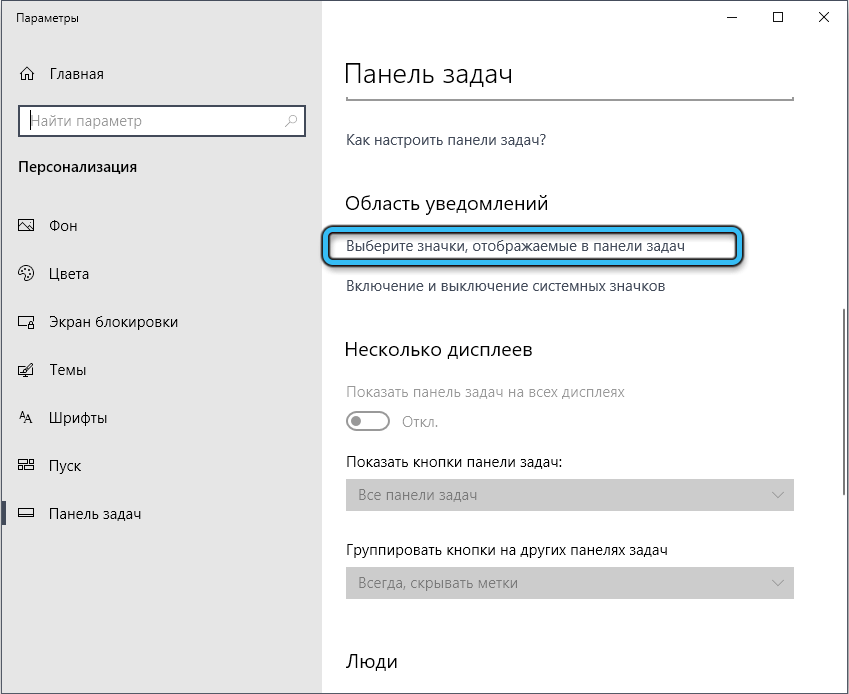
- Atidarys langą su rezidentų komunalinių paslaugų sąrašu, mes ieškome tarp jų „RealTek HD“ dispečerio ir suaktyvinkite, įdiegdami jungiklį į „VCL“ padėtį arba pasirinkdami parinktį „Parodykite ženklelį ir pranešimus“;
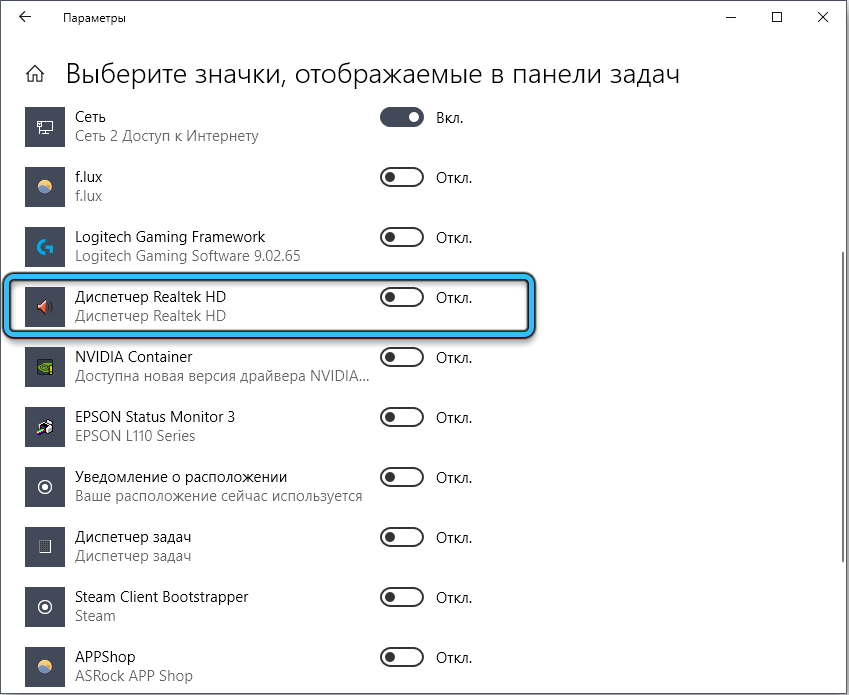
- Patikrinkite rezultatą užduočių juostos skydelyje. Galbūt norima piktograma pasirodys tik iš naujo paleidus kompiuterį.
Jei sąraše nėra norimos piktogramos, tai gali reikšti, kad naudingumas dėl tam tikrų priežasčių sustabdo jos darbą po OS pradžios, o tada fono programų sąraše ji nebus dėl akivaizdžių priežasčių. Problema išspręsta:
- Vėl spustelėkite PKM tuščioje įrankių juostos srityje, bet dabar pasirinkite elementą „Sukurti įrankių juostą“;
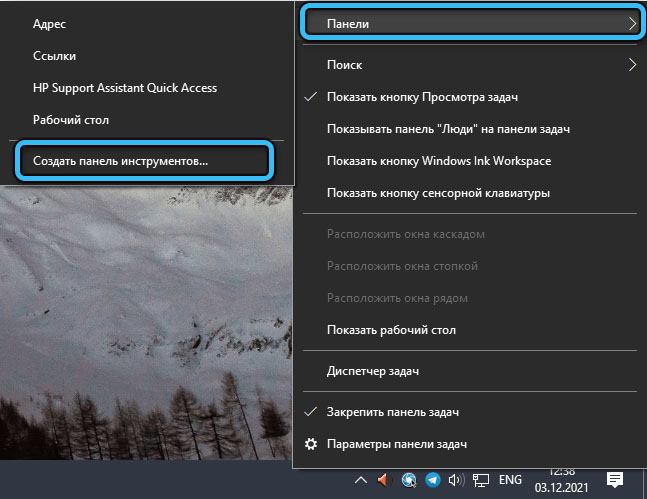
- Atidaromas stebėjimo langas, kuriame reikia nurodyti teisingą kelią į EXE failą. Jei diegimo metu jo nepakeitė. Mes einame ten ir spustelėjame mygtuką „Aplankas Pasirinkite“;
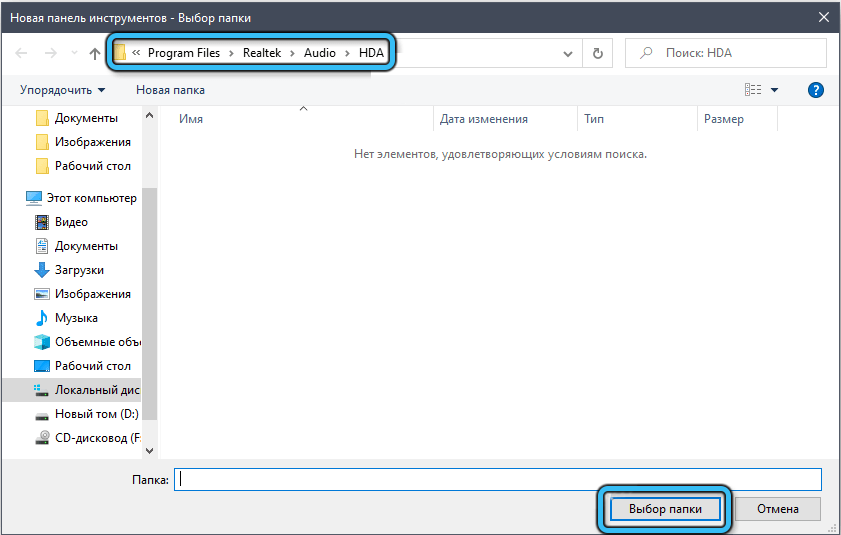
- Piktograma pasirodys su užrašu „HDA“. Spustelėkite rodyklę dešinėje ir pasirinkite patį vykdomąjį failą;
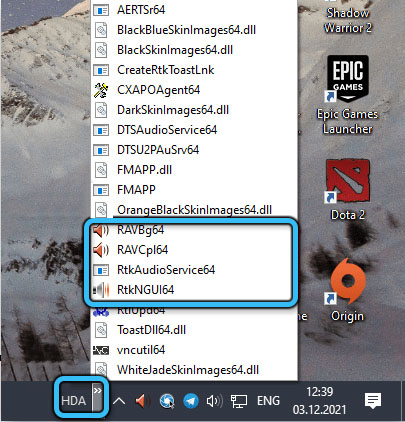
- Patvirtiname naujo skydelio sukūrimą.
Dabar turėtų pasirodyti dispečerio piktograma, o jos paleidimas nebus problemos.
Per valdymo skydelį
Alternatyvus būdas paleisti „RealTek HD“ dispečerį „Windows“, kad būtų sukonfigūruotas garsas kompiuteryje - naudokite valdymo skydelį.
Įdiegus „vietines“ tvarkykles, atitinkamas skyrius bus pridėtas prie skydelio, jo paieška atliekama dviem etapais:
- Per skydelį „Pradėti“ mes paleidžiame „Valdymo skydą“;
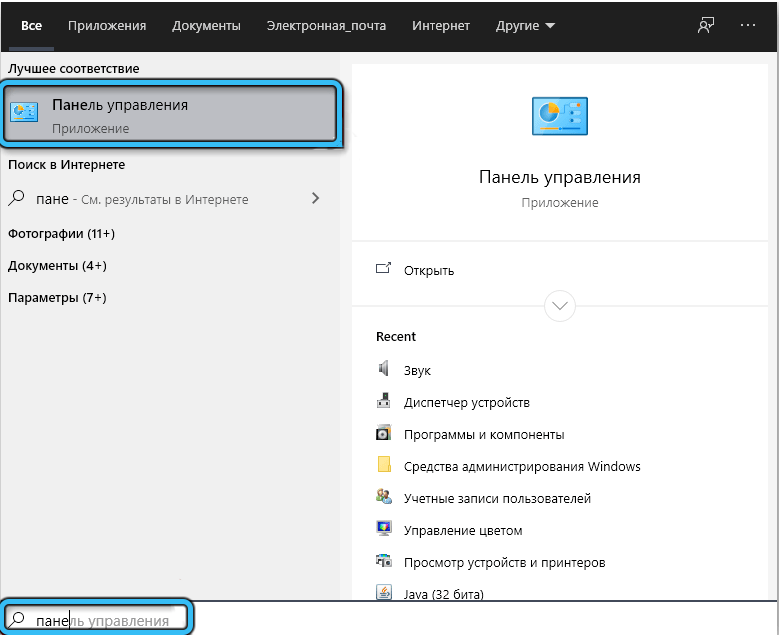
- Ieškote skirtuko „RealTek HD“ ir spustelėkite jį (vieną ar du kartus, atsižvelgiant į „Windows“ versiją), kad paleistumėte naudingumą.
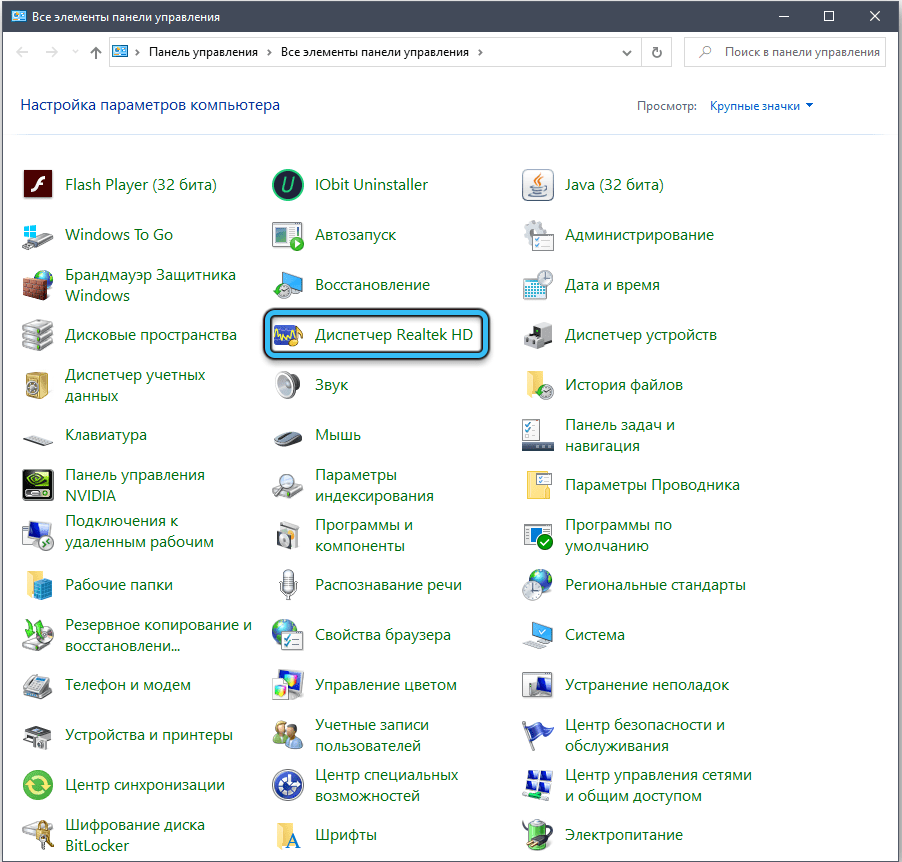
Šiek tiek ilgesnis, bet jis visada veikia, skirtingai nei pirmasis būdas.
„RealTek HD“ dispečerio failo vykdomojo failo atidarymas
Yra vartotojų kategorija, kuri nori naudoti „Total Commander“ tipo laidininką ar alternatyvius failų valdytojus, kad paleistų norimus vykdomuosius failus. Mes rekomenduojame išbandyti šį metodą. Tai šiek tiek sudėtingiau, tačiau ateityje tai gali būti naudinga.
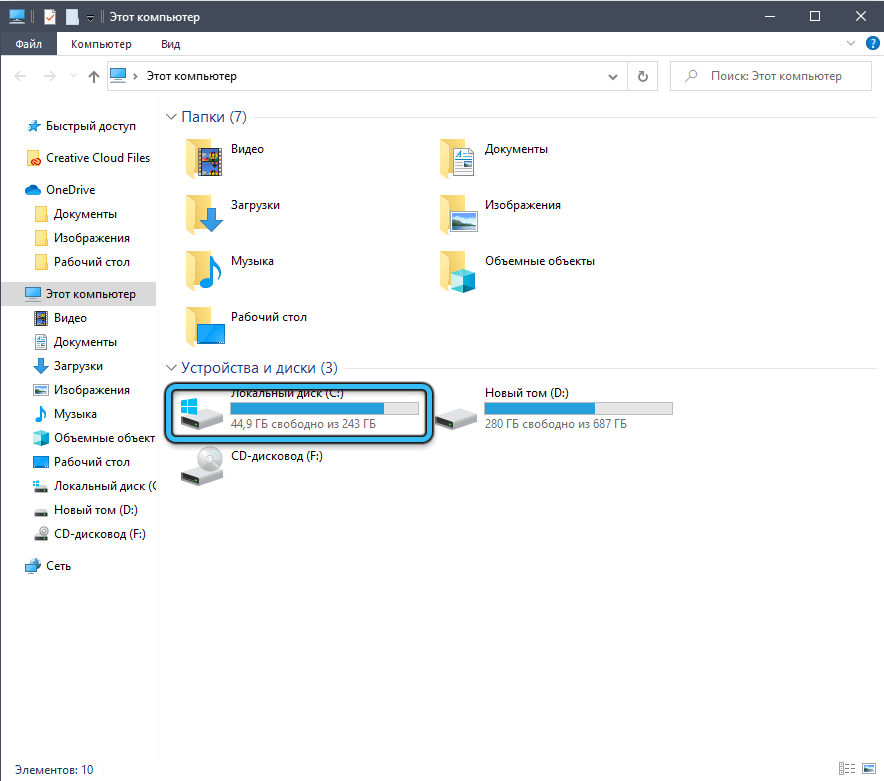
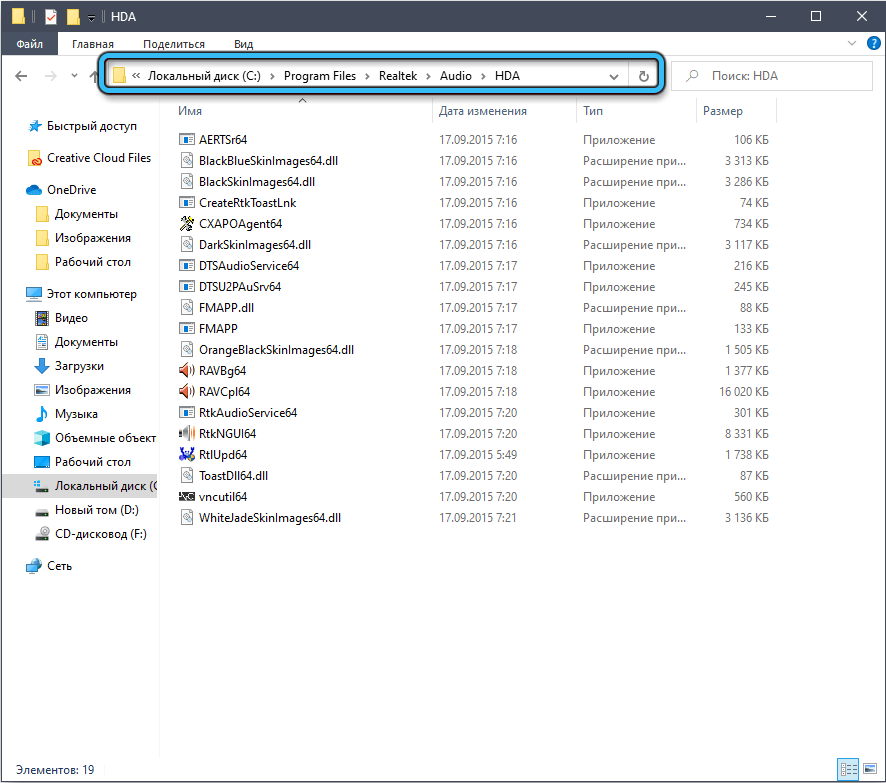
Jūs jau žinote, kuris aplankas yra garso dispečerio vykdomasis failas. Taigi mes tai paversime, yra keli vykdomieji failai. Paleiskite RAVCPL64.exe, ir jei naudingumas neįkeliamas, pakartokite paleidimą su kitais dviem failais, „RavBQ64“.Exe arba rtkngui64.Exe.
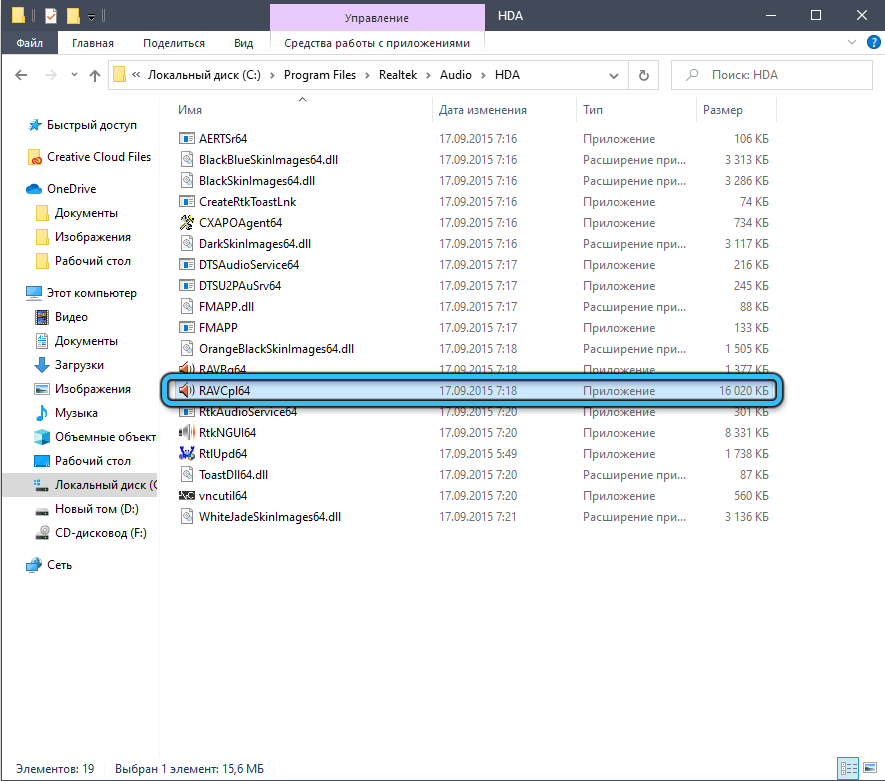
Čia galite tai padaryti taip, kad būtų galimybė greičiau atidaryti „Realtek HD“ dispečerį, kad jį sukonfigūruotumėte. Norėdami tai padaryti, spustelėkite veikiančio vykdomojo PKM failo pavadinimą ir pasirinkite parinktį „Sukurti trumpą“, tada perkelkite sukurtą nuorodą ten, kur jums patinka, į darbalaukį arba tiesiai į paleidimo skydelį. Dabar prieiga prie naudingumo bus labai supaprastinta.
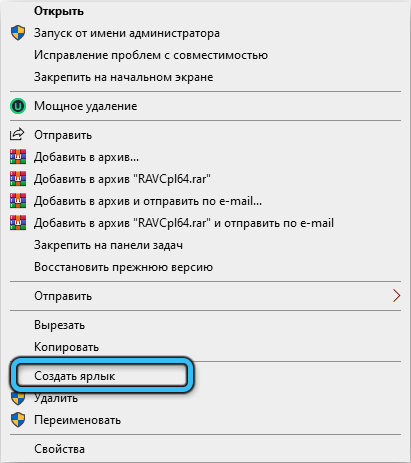
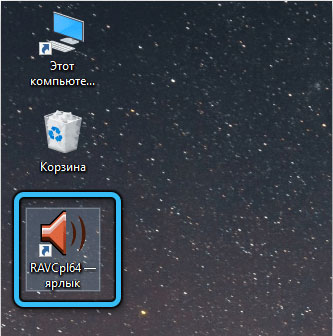
Ką daryti, jei neįmanoma paleisti „Realtek HD“ naudingumo
Taip pat atsitinka, kad vykdomojo failo paleidimas baigiasi visu fiasko. Tai yra, atrodo, kad pats naudingumas yra, tačiau nenori dirbti. Daugeliu atvejų kaltininkas yra neteisingai įdiegtas arba „neteisingas“ tvarkyklė. Tai gali būti sugadinta dėl virusų veiklos ar dėl sistemos gedimo (sunkiai išjungiant kompiuterį, elektros energijos tiekimo nutraukimą), kartais vairuotojas neveikia po kito „Windows“ atnaujinimo.
Pirmiausia įsitikinkite.
Jei tai nepadėjo, o „RealTek HD“ dispečeris nebuvo valdymo skydelyje, galite pabandyti atlikti šiuos veiksmus.
„RealTek“ tvarkyklė iš naujo įdiegia
Tai yra pirmas dalykas, kurį reikia padaryti, jei neįmanoma atidaryti garso nustatymų naudingumo iš „RealTek“. Seka:
- Konsolėje „atlikti“, kurį sukėlė „Win+R“ derinys, mes išrašome komandą „DevMGMT“.MSC, patvirtinkite paspausdami Gerai arba įveskite;
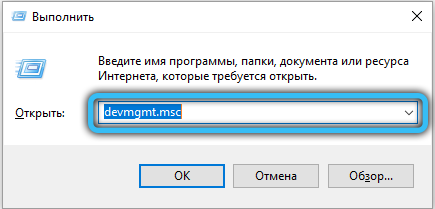
- Mes atidarome filialą „Garso, vaizdo ir žaidimų įrenginiai“;
- Spustelėkite PKM pagal „Realtek High Definition Audio“;
- Pasirodžiusiame kontekstiniame meniu pasirinkite elementą „Ištrinti“, patvirtinti;
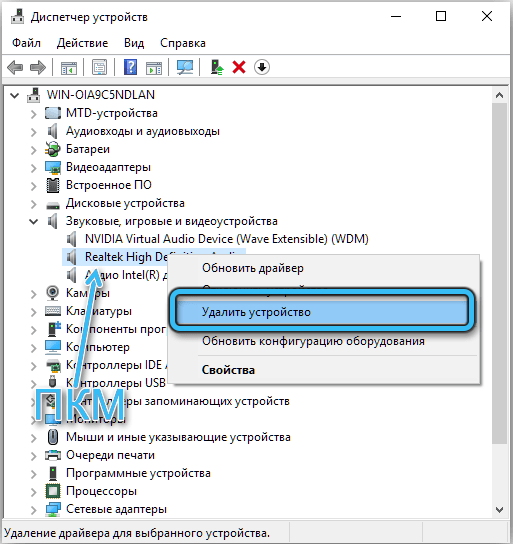
- Spustelėkite mygtuką „Veiksmas“ viršutiniame įrenginio tvarkyklės meniu “;
- Pasirinkite pastraipą „Atnaujinkite įrangos konfigūraciją“.
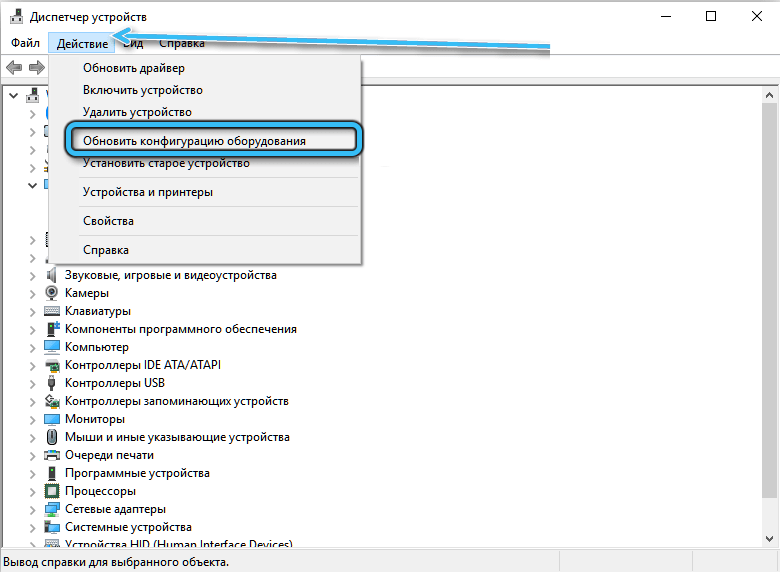
Dėl garso kortelės tvarkyklės jis bus įdiegtas iš naujo, o tai žada gerų perspektyvų, pradedant dispečerį.
Jei problema išlieka, pakartokite visus šiuos taškus, išskyrus pastarąjį, tiesiog iš naujo paleiskite kompiuterį iš naujo. Dėl to inicijuodama „Windows“, sistema ras garso plokštę ir automatiškai atsisiųs jai tvarkyklę.
Geriausias, bet sunkesnis būdas yra rankinis įmonių partijos programinės įrangos diegimas iš oficialios svetainės. Patartina atsisiųsti EXE failą, skirtą jo išleidimo OS. Turėdami didelę tikimybę įdiegti naudą, vairuotojai bus įdiegti, o dėl to įvykis susijęs su nesugebėjimu paleisti „RealTek HD“ dispečerio išsekęs.
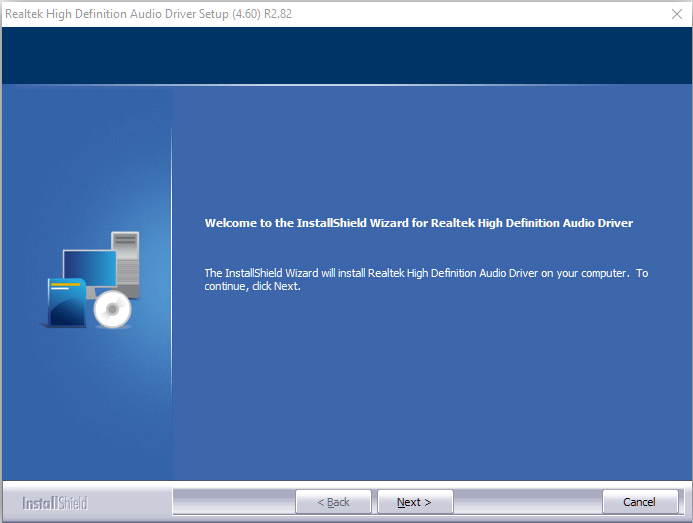
„RealTek HD“ dispečerio pridėjimas prie „AutoStart“
Pagal numatytuosius nustatymus, įdiegus tvarkyklę, naudingumas pridedamas prie „AutoStart“, tai yra, jis bus paleistas fone kiekvienoje „Windows“ pradžioje. Dispečerio suaktyvinimas atliekamas pirmame skyriuje aprašytais metodais.
Tai. Todėl atitinkama užduoties skydelio piktograma nepasirodys, nors liks galimybė paleisti vykdomąjį failą.
Ištaisyti situaciją lengva:
- Spustelėkite PKM tuščioje užduočių juostos srityje;
- Pasirinkite kontekstinio meniu parinktį „Užduočių dispečeris“;
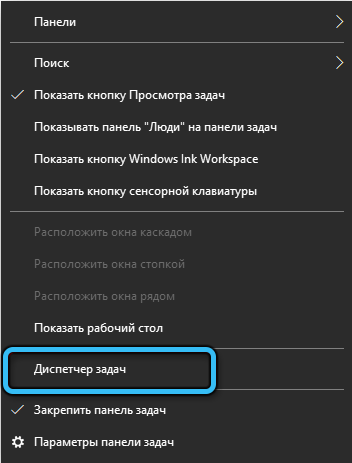
- Spustelėkite skirtuką „Automobilis“;
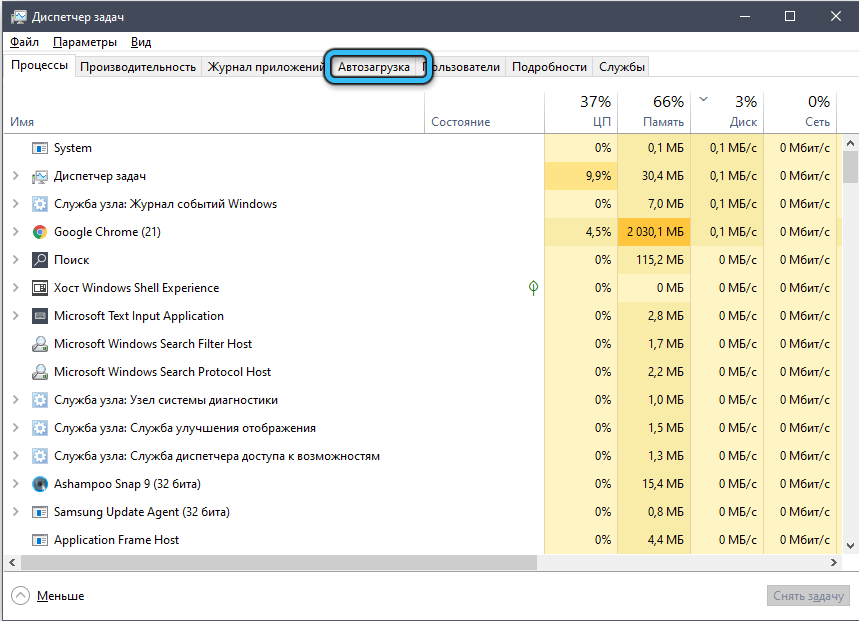
- Programų sąraše randame eilutę „Realtek HD Dispatcher“;
- Įdiekite jungiklį į „įtraukiančią“ padėtį.
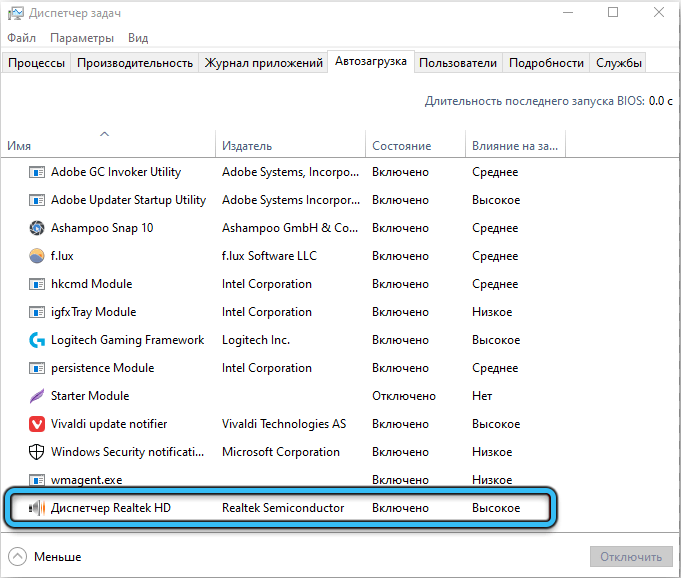
Dėl to, su vėlesniais operacinės sistemos paleidėjais, garso valdymo įrankis garso nustatymų įrankis bus įkeltas automatiškai, nes gali būti paleista ją per užduočių juostą.
Problemų taisymo priemonė
Jūs jau žinote, kad daugelis „Windows“ problemų yra išspręstos pastatytomis priemonėmis, kaip pašalinti problemas. Jie ne visada dirba, bet jūs galite pabandyti, juo labiau, kad tai nėra sunku.
Jei „RealTek HD Dispatcher“ nenori veikti „Windows 7“, atlikite šiuos veiksmus:
- Konsolėje „Atlikite“ („Win+R“), surinkite eilutę (be klaidų!) Kontrolė.Exe /vardas „Microsoft“.Trobleshoting;
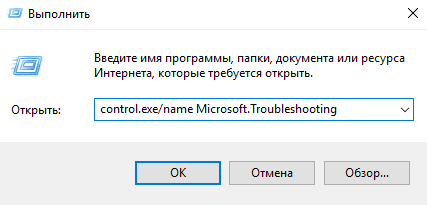
- Po patvirtinimo ir naujo lango pasirodymo spustelėkite skirtuką „Įranga ir garsas“;
- Pasirinkite eilutę „Įranga ir įrenginiai“;
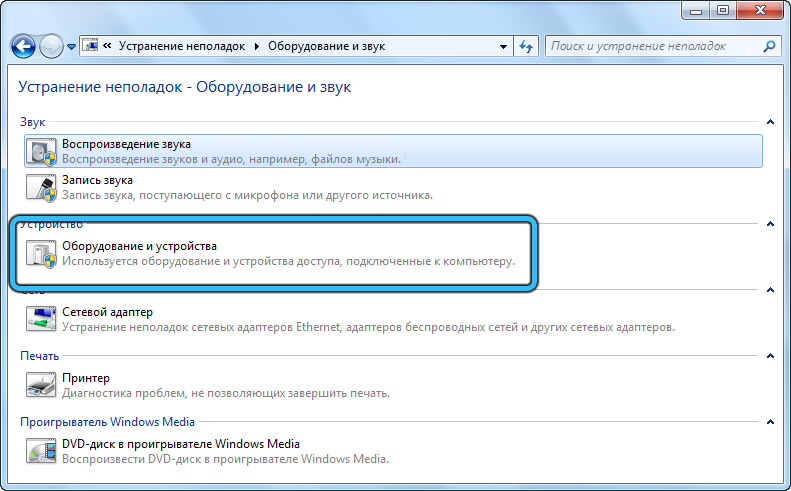
- Mes spustelėjome mygtuką „Papildomai“;
- Naujame lange mes pateikiame varnelę priešais tekstą „automatiškai pritaikyti pataisas“;
- Mes spaudžiame toliau ir vykdome kylančias instrukcijas.
„Windows 10“, netinkamumui ar ministro piktogramos, „Realtek HD“ dispečerio, nėra, gedimo pašalinimo procedūra atrodys kitaip:
- Spustelėkite mygtuką „Pradėti“;
- Spustelėkite pavaros piktogramą;
- Pasirinkite skirtuką „Atnaujinti ir sauga“;
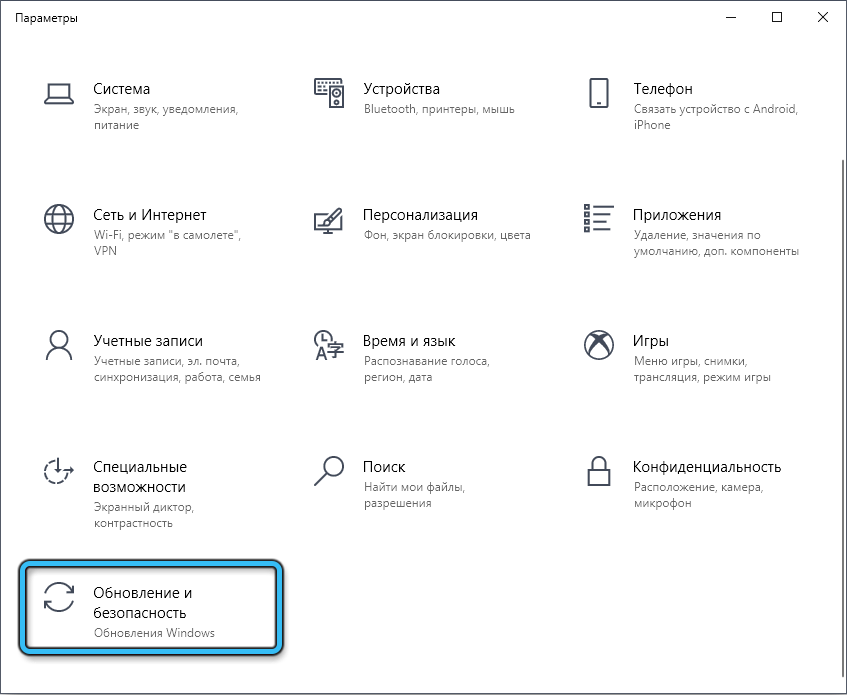
- Mes spustelėjome eilutę „Problemų pašalinimas“;
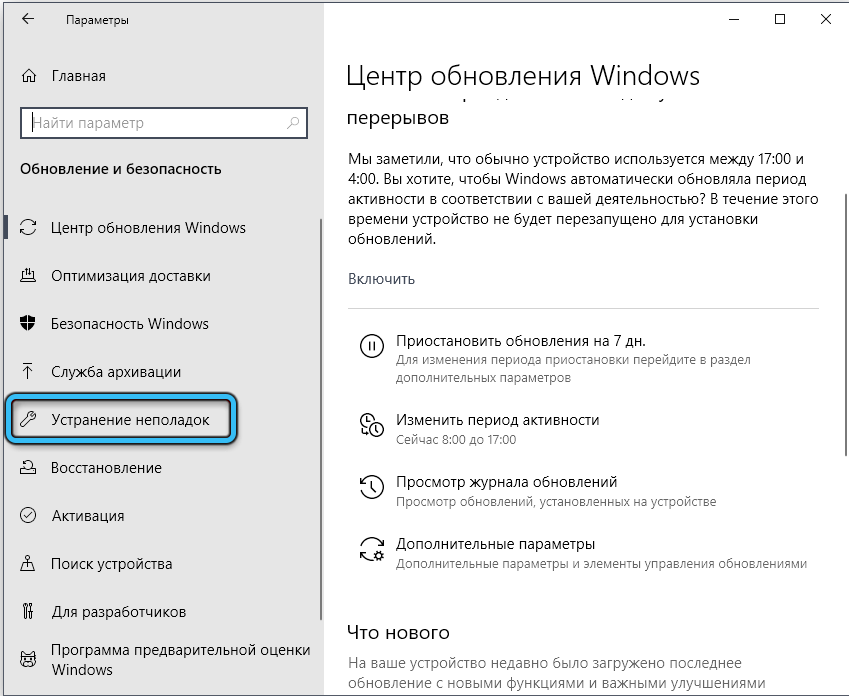
- Mus domina elementas „Garso atkūrimas“, spustelėdami, kuriais reikia pasirinkti „Paleisti problemas pašalinti priemones“, tada naudokite kitus patarimus, paaiškinimus ir instrukcijas.
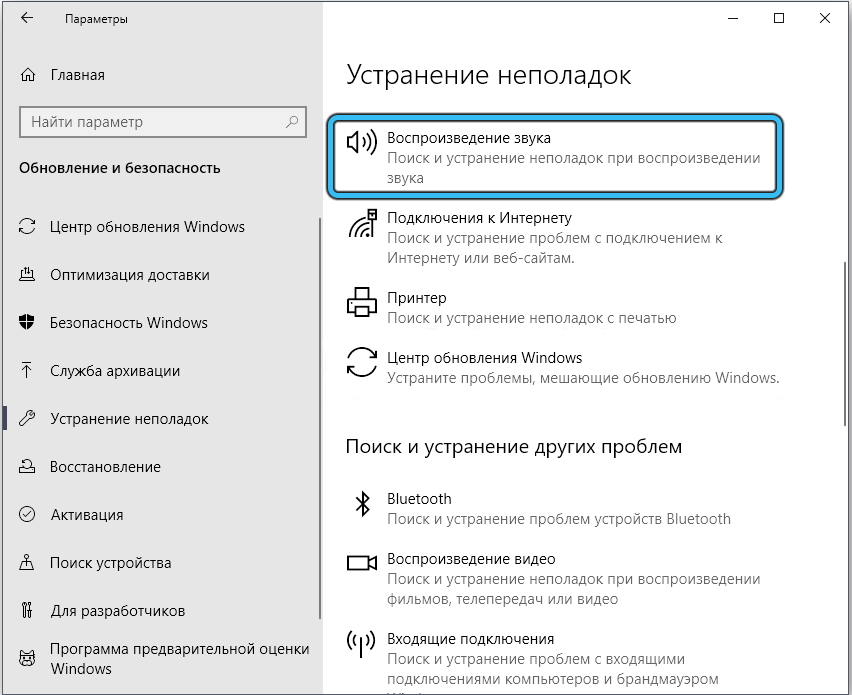
Iš naujo paleidus problemas, susijusias su garso valdymo įrankio paleidimu, gali išnykti.
Alternatyvi garso konfigūracija
Jei įmontuoti atkūrimo agentai nepadėjo, taip pat iš naujo įdiegė tvarkykles ir nėra galimybės jų atsisiųsti iš oficialios svetainės (pavyzdžiui, dėl interneto ar darbo nuorodos trūkumo), jei „RealTek HD“ dispečeris Negaliu jo rasti ir jūs negalite jo rasti, tačiau sukonfigūruokite, tačiau sukonfigūruoju aš tikrai noriu geriausios garso kokybės, yra alternatyvus sprendimas.
Galite naudoti sukurtą naudingumą naudodami paprastą veiksmų seką:
- Spustelėkite mygtuką „Pradėti“;
- Spustelėkite pavaros piktogramą;
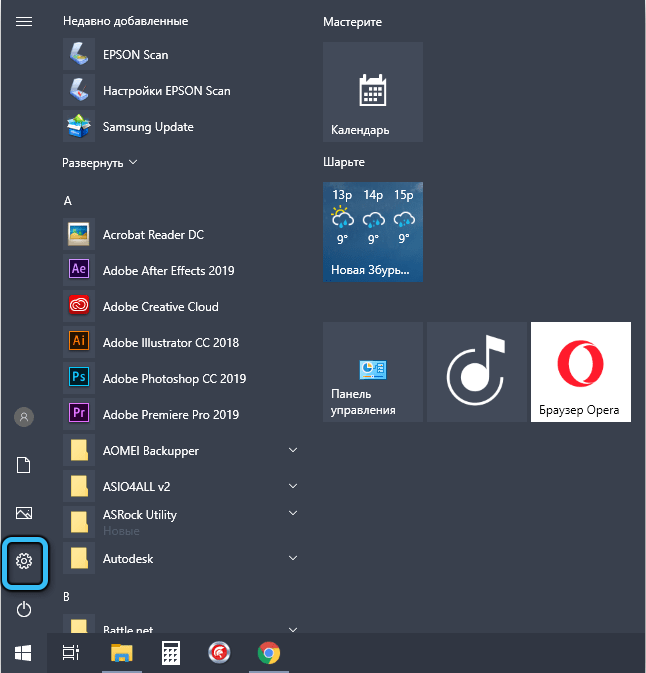
- Pasirinkite skirtuką „Sistema“;
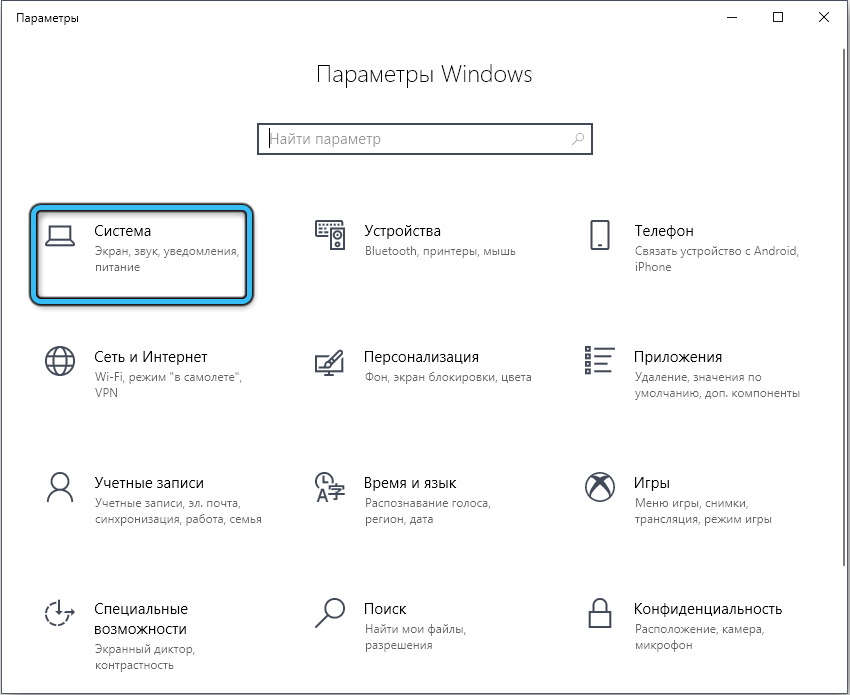
- Kairiajame skydelyje spustelėkite eilutę „Garsas“;
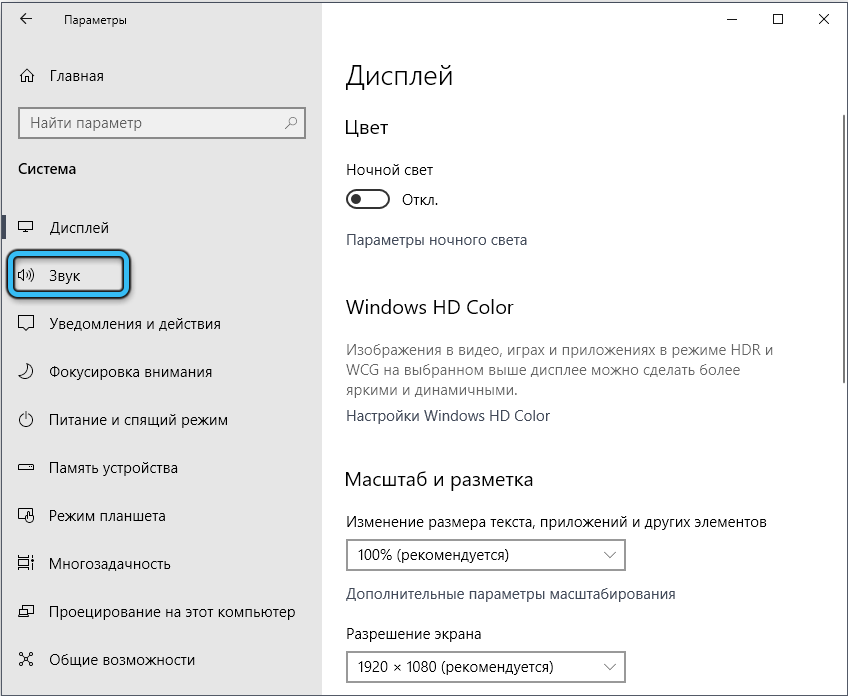
- Bloke „Pridėti parametrai“ pasirinkite „Garso valdymo skydelis“;
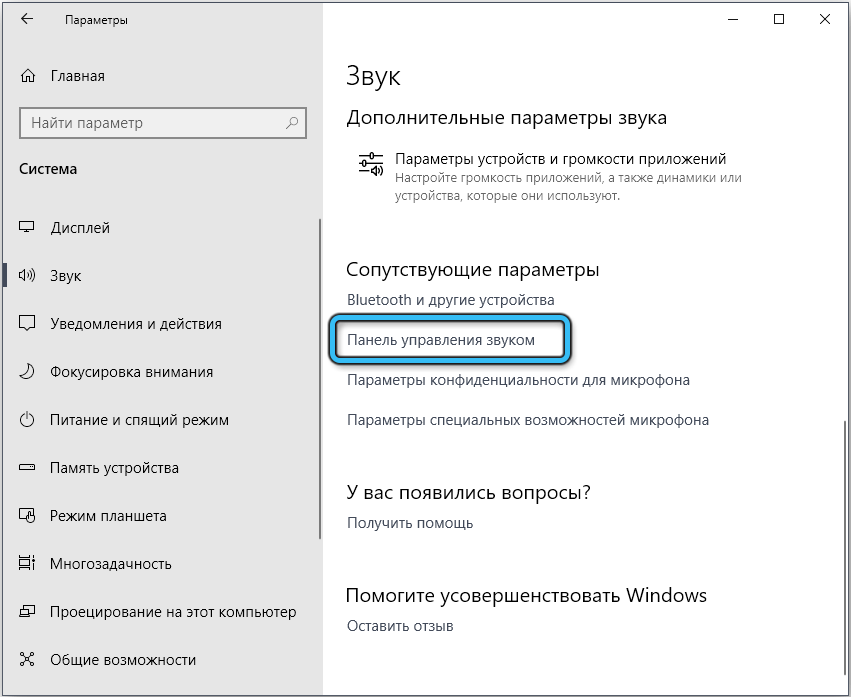
- Kitame lange du kartus spustelėjame elementą „Dynamics“;
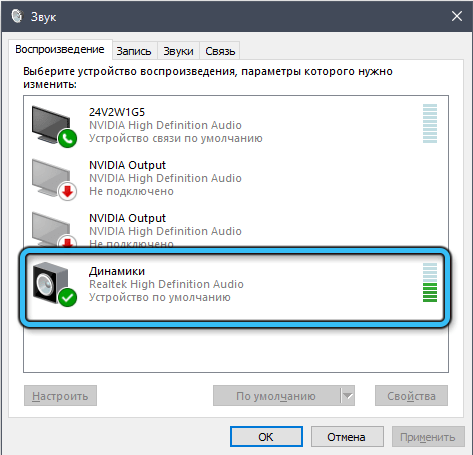
- „Properties“ lange pasirinkite meniu „patobulinimas“;
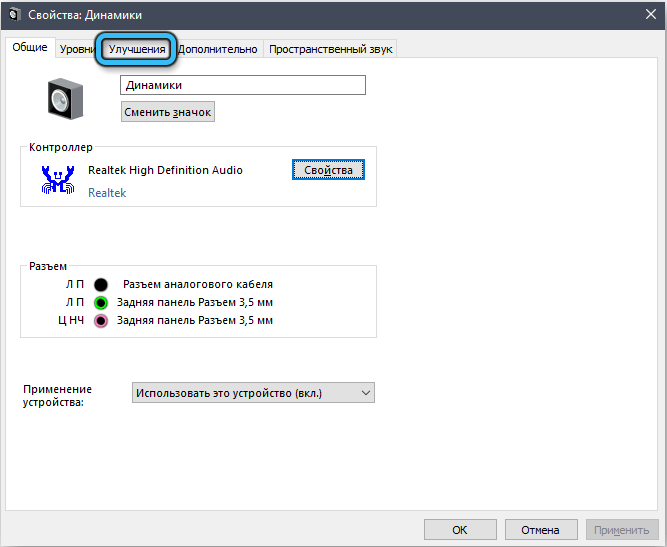
- Pasirodys langas su galimų garso efektų sąrašu ir žymimuose langeliuose dešinėje. Mes įdėjome varneles, kuriose apskaičiuojate būtiną;
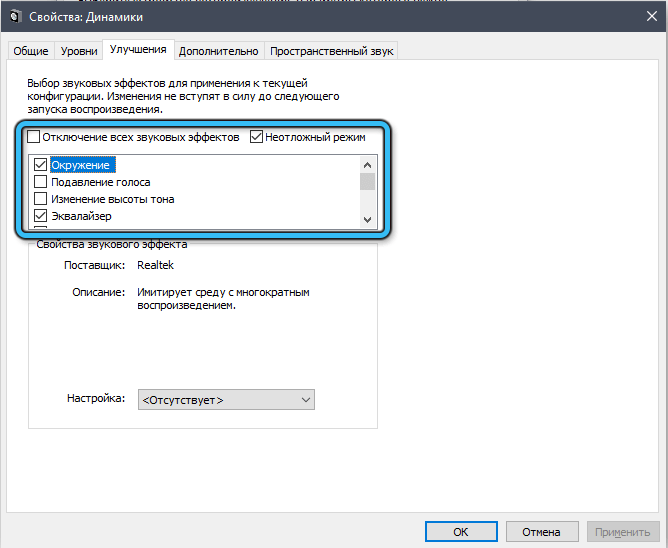
- Jei suaktyvinsite ekvalaizerį, pasirodys papildomas jo išankstinio įdiegimo sąrašas, nors galite sukonfigūruoti savo profilį, rankiniu būdu pakeisti slankiklių padėtį;
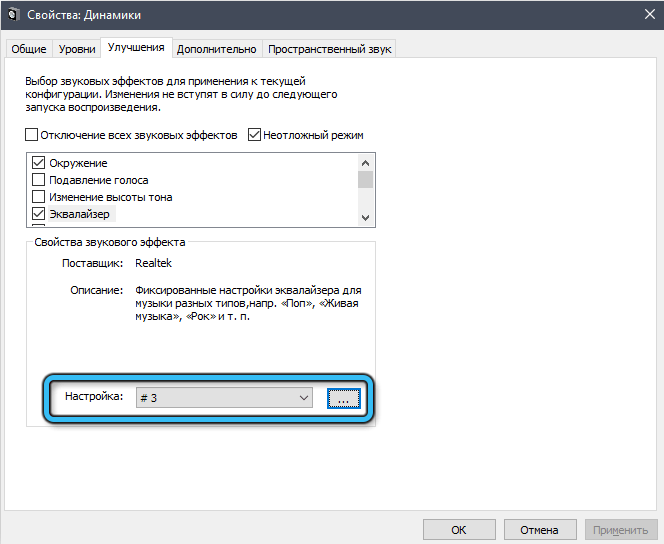
- Mes išsaugome nustatymus (spustelėkite „Taikyti“, gerai).
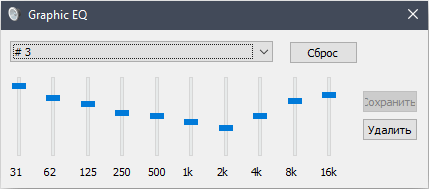
Galbūt jūs būsite išdėstyti tokiu būdu garso kokybe, tada nejausite ypatingo poreikio naudoti patentuotą naudingumą.
Nepaisant to, „RealTek HD“ dispečeris vertas ištirti savo galimybes, o aukščiau pateiktos instrukcijos padės išspręsti problemas, susijusias su jo paleidimu ar darbu.
- « „Telnet“ klaidų taisymas nėra vidinė ar išorinė komanda „Windows“ ar „Mac“
- Klaidos taisymas naudojant kodą 0x800736b3, atnaujinant „Windows“ »

